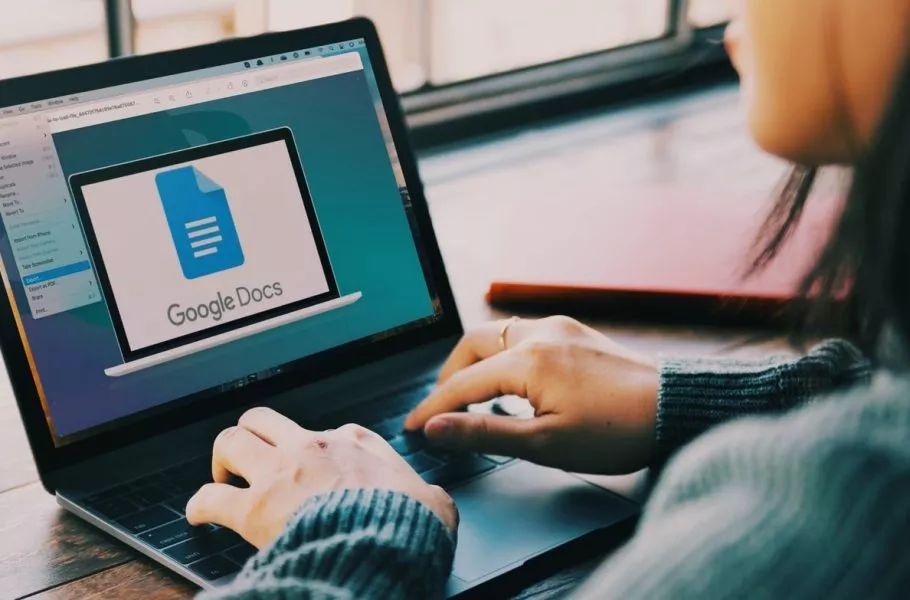
چگونه عکسهای WebP را با فرمت JPG یا PNG ذخیره کنیم؟
فرمت عکس WebP گوگل در مقایسه با PNG یا JPG تصاویر بیاتلاف (Lossless) ارائه میکند، با این وجود فرمتهای PNG و JPG هنوز استانداردهای این صنعت محسوب میشوند. در همین راستا نحوه ذخیره عکس فرمت ...
فهرست مطالب
فرمت عکس WebP گوگل در مقایسه با PNG یا JPG تصاویر بیاتلاف (Lossless) ارائه میکند، با این وجود فرمتهای PNG و JPG هنوز استانداردهای این صنعت محسوب میشوند. در همین راستا نحوه ذخیره عکس فرمت WebP در فرمتهای JPG و PNG را آموزش میدهیم.
به گفته گوگل، فرمت WebP در مقایسه با PNG تا ۲۶ درصد سایز کمتری دارد و در مقایسه با یک فایل JPG این اختلاف بدون تغییر کیفیت به ۲۵ تا ۳۴ درصد میرسد. اگرچه چنین فرمتی پیشرفته به نظر میرسد، اما WebP همچنان کاربرد کمتری نسبت به فرمتهای رایج و استاندارد PNG و JPG دارد، بنابراین به احتمال زیاد نیازمند تبدیل فرمت عکس WebP خواهید بود.
بسیاری از اپها و سرویسهای وب هنوز از WebP پشتیبانی نمیکنند و کاربران در هنگام آپلود آنها با مشکل مواجه میشوند. بنابراین اگر میخواهید نحوه ذخیره عکس فرمت WebP در فرمتهای JPG و PNG در ویندوز و مک را یاد بگیرید، تا پایان این مقاله همراه دیجیاتو باشید تا ۴ روش را به شما آموزش دهیم.
۱. از اپ Preview مک استفاده کنید
پیش از اینکه سریعا به سراغ اپهای شخص ثالث یا افزونههای وب بروید، از راهحلهای پیش فرض ویندوز و مک او اس استفاده کنید. با بهرهگیری از اپ Preview پیش فرض سیستم عامل مک او اس میتوانید یک عکس WebP را به JPG یا PNG تبدیل کنید. سیستم عامل اپل از فرمت WebP پشتیبانی میکند و برای تبدیل آن مراحل زیر را انجام دهید:
- برنامه Preview در سیستم عامل مک را اجرا کنید.
- روی گزینه فایل در نوار منو کلیک کنید.
- در این منو به دنبال گزینه Export باشید و روی آن کلیک کنید.
- در این قسمت باید فرمت خروجی تصویر را مشخص کنید. شما میتوانید یکی از فرمتهای JPG و PNG یا HEIC را انتخاب کنید. علاوه بر این، امکان انتخاب کیفیت و شخصیسازی سایز تصویر نهایی بر اساس نیازتان هم وجود دارد.
- نام فایل خروجی را انتخاب کرده و روی گزینه Save در پایین صفحه کلیک کنید.
با همین چند قدم ساده میتوانید یک فایل WebP را در سیستم عامل مک او اس به یک فایل JPG یا PNG تبدیل کنید.
۲. به سراغ برنامه Paint ویندوز بروید
برنامه Paint ویندوز ذخیره عکس فرمت WebP در فرمتهای JPG و PNG یا حتی HEIC را به راحتی برای شما ممکن میکند. برای چنین کاری تنها کافیست مراحل زیر را انجام دهید:
- عکس موردنظرتان را انتخاب کرده و آن را در اپ Paint ویندوز ۱۰ باز کنید.
- برای ذخیره این تصویر کلیدهای Ctrl + S کیبورد را فشار دهید.
- در طول فرایند گرفتن خروجی از تصویر و ذخیره آن، Paint از شما محل ذخیرهسازی و همچنین فرمت موردنظرتان را میپرسد.
- شما میتوانید از لیست یکی از فرمتهای JPG یا PNG را برای ذخیره عکس فرمت WebP استفاده کنید و در نهایت روی گزینه Save در پایین پنجره کلیک کنید.
۳. از ابزارهای وب تبدیل فایل WebP استفاده کنید
ابزارهای پیش فرض ویندوز و مک او اس کار اکثر کاربران را راه میاندازند، با این حال برای افراد حرفهای چندان کاربردی نیستند. در حقیقت اگر مجبور به سروکله زدن با تعداد زیادی عکس WebP باشید، دو روش بالا زمان زیادی از شما میگیرند. به همین علت برای جلوگیری از این مشکل باید به سراغ یک ابزار آنلاین بروید که فرمت تمام تصاویر WebP را بطور همزمان تبدیل کند. برای چنین کاری مراحل زیر را انجام دهید:
- به وبسایت CloudConvert بروید.
- در این وبسایت میتوانید تصاویر را از کامپیوتر خودتان انتخاب کنید یا اینکه به سراغ سرویسهای ابری مانند گوگل درایو، وان درایو و دراپ باکس بروید. از هر کدام از منابع امکان آپلود تصاویر WebP در این وبسایت وجود دارد. ضمنا CloudConvert از افزودن URL تصاویر هم پشتیبانی میکند.
- برای مثال در این مقاله چندین فایل از منو دانلود مک او اس انتخاب شده است.
- فرمت خروجی را از منوی موجود انتخاب کنید. این وبسایت از ۱۱ فرمت خروجی پشتیبانی میکند.
- روی گزینه Convert کلیک کنید تا این ابزار تحت وب تصاویر را آپلود کرده و پردازش آنها را آغاز کند.
- پس از تبدیل موفق، گزینهای برای دانلود آنها پیش روی شما قرار میگیرد.
۴. از افزونه کروم استفاده کنید
آخرین راه پیشنهادی ما برای ذخیره عکس فرمت WebP در فرمتهای JPG و PNG، استفاده از افزونه مرورگر کروم گوگل است. در این روش بجای اینکه چنین تصاویری را به JPG یا PNG تبدیل کنید، از همان ابتدا امکان دانلود آنها به عنوان PNG فراهم میشود.
با استفاده از این افزونه کروم به سادگی میتوانید تصاویر WebP را به عنوان فایلهای PNG دانلود کنید و نیازی به تبدیل آنها در ادامه راه وجود ندارد. برای چنین هدفی مراحل زیر را دنبال کنید:
- مرورگر گوگل کروم یا هر مرورگر مبتنی بر کرومیوم مانند مایکروسافت اج کرومیوم را اجرا کنید.
- افزونه WebP Image Converter را از این لینک دانلود کرده و نصب کنید.
- پس از نصب این افزونه، در هنگام مواجه با یک تصویر WebP، روی آن راست کلیک کرده و گزینه Convert and save image as را انتخاب کنید.
- این افزونه کروم فرمت WebP عکس را به PNG تبدیل کرده و سپس آن را روی کامپیوتر ذخیره میکند.
با چندین روش بالا ذخیره عکس فرمت WebP در فرمتهای JPG و PNG و تبدیل آنها امکانپذیر میشود و دیگر با خطاهای آپلود این فایلها مواجه نخواهید شد. فرقی نمیکند از دستگاه مجهز به ویندوز یا مک او اس استفاده کنید، چرا که در هردوی آنها امکان تبدیل فرمت WebP وجود دارد.
دیدگاهها و نظرات خود را بنویسید
برای گفتگو با کاربران ثبت نام کنید یا وارد حساب کاربری خود شوید.

























راحت ترین راه اینه که لینک دانلود فایل jpg ش رو بزارید توی idm دانلود میکنه